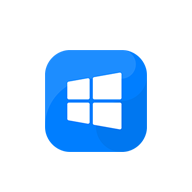عشق الأطفال الهواتف الذكية - ولكن ماذا يحدث إذا مسح طفلك بيانات هاتفك أو أرسل رسائل بريد إلكتروني إلى جميع الأشخاص في دفتر عناوينك أثناء العبث به؟ لا داعي للقلق من تلك الأمور مع "ركن الأطفال"، الذي يمثل مكانًا على هاتفك، يمكن لطفلك فيه تشغيل الألعاب، والتطبيقات، والموسيقى، ومقاطع الفيديو التي تضيفها إليه، ولكن لا يمكنه الوصول إلى باقي المحتويات الخاصة بك.
لإعداد ركن الأطفال
[list="list-style-type: decimal"]
[*] من البدء , انقر فوق ركن الأطفال
, انقر فوق ركن الأطفال ،ثم انقر فوقالتالي. (يمكنك أيضًا الوصول إلى ركن الأطفال عبر الإعدادات
،ثم انقر فوقالتالي. (يمكنك أيضًا الوصول إلى ركن الأطفال عبر الإعدادات فيقائمة التطبيقات.)
فيقائمة التطبيقات.)
[*]لإضافة محتوى إلى ركن الأطفال، انقر فوق الألعاب، أو الموسيقى، أو مقاطع الفيديو، أوالتطبيقات, وحدد العناصر التي تريد إضافتها، ثم انقر فوقتم .
.
[*]عند الانتهاء من إضافة المحتويات، انقر فوق التالي.
[*]إذا كان هاتفك لا يحتوي على كلمة مرور لـ شاشة القفل، فستتسنى لك فرصة لتعيين كلمة مرور الآن، والتأكد من أن طفلك لا يمكنه الوصول إلى شاشة البدء من ركن الأطفال. انقر فوق تعيين كلمة المرور، واكتب كلمة المرور الخاصة بك، ثم انقر فوق تم.
[*]انقر فوق إنهاء لمغادرة الإعداد وفتح ركن الأطفال.
ملاحظات
[/list]
[list="list-style-type: decimal"]
[*] من البدء
[*]لإضافة محتوى إلى ركن الأطفال، انقر فوق الألعاب، أو الموسيقى، أو مقاطع الفيديو، أوالتطبيقات, وحدد العناصر التي تريد إضافتها، ثم انقر فوقتم
[*]عند الانتهاء من إضافة المحتويات، انقر فوق التالي.
[*]إذا كان هاتفك لا يحتوي على كلمة مرور لـ شاشة القفل، فستتسنى لك فرصة لتعيين كلمة مرور الآن، والتأكد من أن طفلك لا يمكنه الوصول إلى شاشة البدء من ركن الأطفال. انقر فوق تعيين كلمة المرور، واكتب كلمة المرور الخاصة بك، ثم انقر فوق تم.
[*]انقر فوق إنهاء لمغادرة الإعداد وفتح ركن الأطفال.
ملاحظات
- إذا تم ضبط هاتفك على القفل تلقائيًا بعد فترة من الخمول، فقد يلزمك أحيانًا إدخال كلمة مرور شاشة القفل قبل أن يتمكّن طفلك من فتح "ركن الأطفال" لمزيد من المعلومات، راجع الأسئلة الشائعة حول ركن الأطفال.
- إذا قام طفلك بالنقر فوق أي رابط للويب من تطبيق أو لعبة أضفتها إلى ركن الأطفال، فسيكون بإمكانه الوصول إلى صفحة الويب هذه بالمتصفح واتباع أية روابط يجدها هناك. ومع ذلك، لن يتمكن الطفل من الانتقال إلى صفحات الويب الأخرى عن طريق كتابة عنوان الويب في المتصفح.
[/list]
لاستخدام ركن الأطفال
يمكنك أنت فقط إضافة عناصر إلى ركن الأطفال، ولكن يمكن للأطفال فتحه واستخدامه بأنفسهم. كما يمكنهم أيضًا تغيير الاسم، ولون التمييز، وصورة الخلفية.
[list="list-style-type: decimal"]
[*] من شاشة القفل الرئيسية، قم بالتمرير يسارًا إلى شاشة قفل ركن الأطفال.
[*]قم بالتمرير السريع لأعلى لدخول ركن الأطفال. تؤدي شاشة البدء نفس وظائف شاشة البدء الرئيسية تمامًا؛ حيث يمكنك ضبط حجم اللوحات، وتغيير مكانها.
[*]انقر فوق تخصيص لاختيار اسم جديد، أو صورة لشاشة القفل، أو لون تمييز.
[*]لمغاردة ركن الأطفال، اضغط على زر تشغيل هاتفك. عند الضغط عليه مرة أخرى، ستعود إلى شاشة القفل الرئيسية.
[/list]
يمكنك أنت فقط إضافة عناصر إلى ركن الأطفال، ولكن يمكن للأطفال فتحه واستخدامه بأنفسهم. كما يمكنهم أيضًا تغيير الاسم، ولون التمييز، وصورة الخلفية.
[list="list-style-type: decimal"]
[*] من شاشة القفل الرئيسية، قم بالتمرير يسارًا إلى شاشة قفل ركن الأطفال.
[*]قم بالتمرير السريع لأعلى لدخول ركن الأطفال. تؤدي شاشة البدء نفس وظائف شاشة البدء الرئيسية تمامًا؛ حيث يمكنك ضبط حجم اللوحات، وتغيير مكانها.
[*]انقر فوق تخصيص لاختيار اسم جديد، أو صورة لشاشة القفل، أو لون تمييز.
[*]لمغاردة ركن الأطفال، اضغط على زر تشغيل هاتفك. عند الضغط عليه مرة أخرى، ستعود إلى شاشة القفل الرئيسية.
[/list]
لإضافة عناصر إلى ركن الأطفال
[list="list-style-type: decimal"]
[*] من البدء ، انقر فوقركن الأطفال
، انقر فوقركن الأطفال .
.
[*]انقر فوق الألعاب، أو الموسيقى، أو مقاطع الفيديو، أو التطبيقات، وحدد العناصر التي تريد إضافتها، ثم انقر فوق تم .
.
[/list]
نصائح[list="list-style-type: decimal"]
[*] من البدء
[*]انقر فوق الألعاب، أو الموسيقى، أو مقاطع الفيديو، أو التطبيقات، وحدد العناصر التي تريد إضافتها، ثم انقر فوق تم
[/list]
- لتشغيل ركن الأطفال وإيقاف تشغيله، في قائمة التطبيقات, انقر فوقالإعدادات
 > ركن الأطفال.
> ركن الأطفال. - بشكلٍ افتراضي، لا يمكنك إجراء أية عمليات شراء في متجر Windows Phone من ركن الأطفال. ومع ذلك، إذا قمت بإعداد رمز PIN للمحفظة على هاتفك، فسيتمكن طفلك من إجراء عمليات شراء داخل التطبيقات (مثل نقاط الألعاب أو مستوياتها) من ركن الأطفال. وسيتعين عليك إدخال رمز PIN لإتمام كل عملية شراء. لمزيد من المعلومات، راجع الأسئلة الشائعة حول المحفظة.